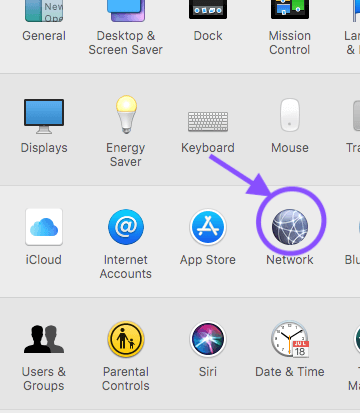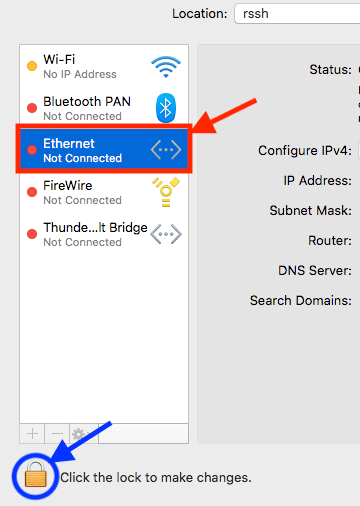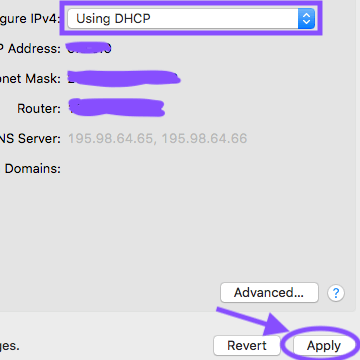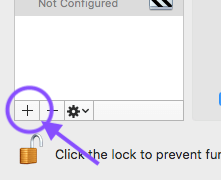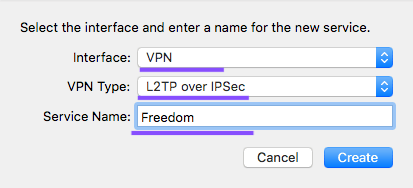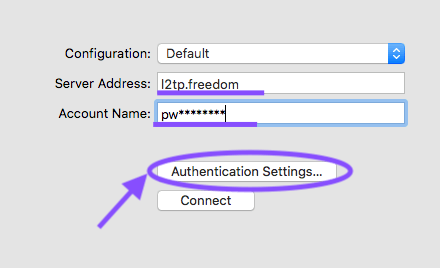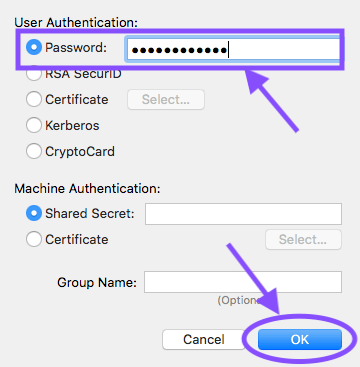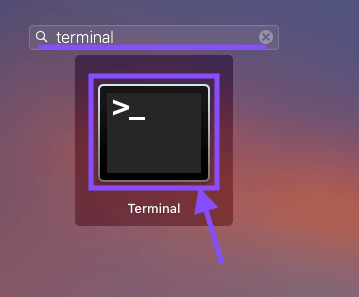Настройка локальной сети и Интернета на macOS High Sierra
Порт Ethernet присутствует на моделях macbook pro до 2012 года выпуска, на macbook air и macbook pro (выпущенных после 2012 г.) потребуется использовать адаптер Apple USB-Ethernet/Thunderbolt-Ethernet.
1. В левом верхнем углу щелкните на логотипе Apple. В появившемся меню выберите "Системные настройки" (System Preferences).
3. В открывшемся окне слева список доступных для подключения интерфейсов. Выбираем "Ethernet" и внизу нажимаем на значок замка. В появившемся окне вводим пароль администратора для возможности изменения настроек.
4. В правой части для поля "Конфигурация IPv4" выбираем "Использовать DHCP". После этого нажимаем справа внизу кнопку "Применить" (Apply).
Настройка L2TP на macOS High Sierra
1. Находясь в окне "Сеть" (Network), в левом нижнем окне нажмите на значок "+", чтобы добавить новое соединение.
2. В появившемся окне выбираем Интерфейс – VPN, далее Тип VPN – L2TP over IPSec. Сервисное имя – Freedom. Если всё правильно, нажимаем "Создать" (Create).
3. Дальше необходимо ввести адрес сервера – l2tp.freedom и учетное имя по договору. Далее нажимаем на кнопку "Настройки аутентификации" (Authentication Settings).
4. Выбираем первый вариант в списке – Пароль и вводим пароль из документов. После этого нажимаем "OK".
5. Следующий этап – отключение ipsec через терминал. Для этого нажимаем на клавиатуре кнопку "F4" либо кликаем на "Launchpad" в Dock. В открывшемся оверлее в самом верху введем название искомой программы – "Terminal". Запускаем.
6. В появившемся окне вводим комманды построчно и после каждой нажимаем return:
echo l2tpnoipsec >> options
sudo cp options /etc/ppp/